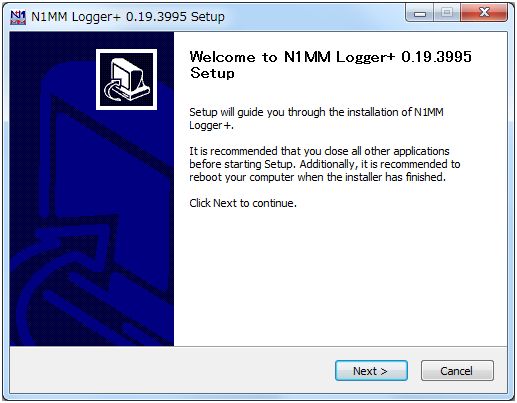
N1MM Logger+の設定
マニュアルの初回のインストールに従い、インストールを開始します。
ダウンロードした「N1MM Logger+ FullInstaller 0.19.3995.exe」を右クリックして、「管理者として実行」をクリックします。
インストールが始まります。
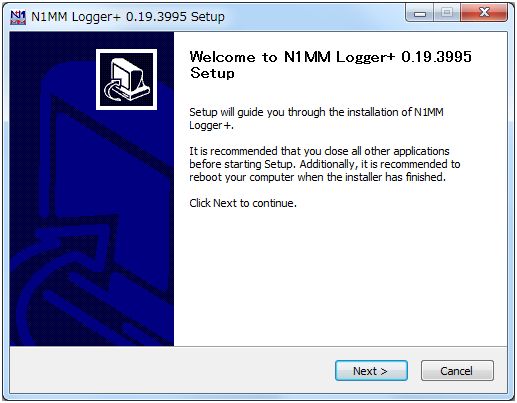
「Next」をクリックします。
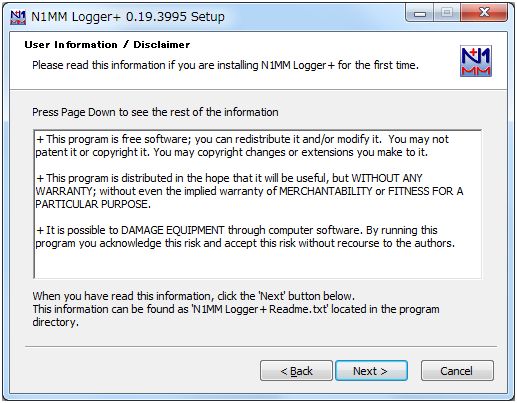
「Next」をクリックします。
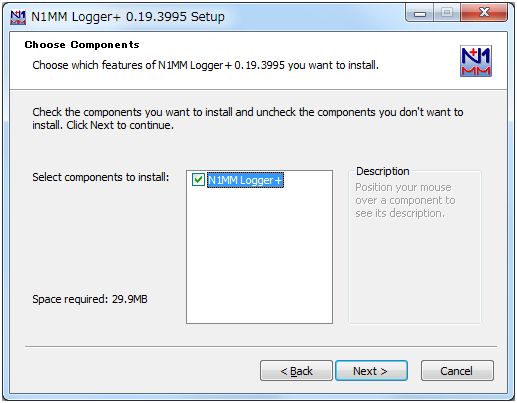
「Next」をクリックします。
プログラム自身が格納される一つ目の場所は、デフォルトではWindows 7(32-bitシステム)の場合、
C:\Program Files\N1MM Logger+となります。
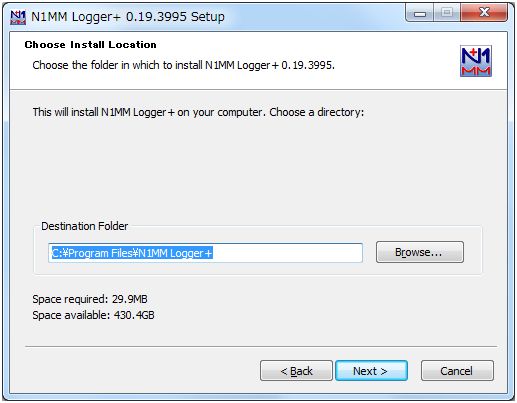
「Next」をクリックします。
二つ目の場所(ユーザとプログラムの両方から書き換えられるファイル)は、
デフォルトでMy Documentsフォルダの中に置かれます。
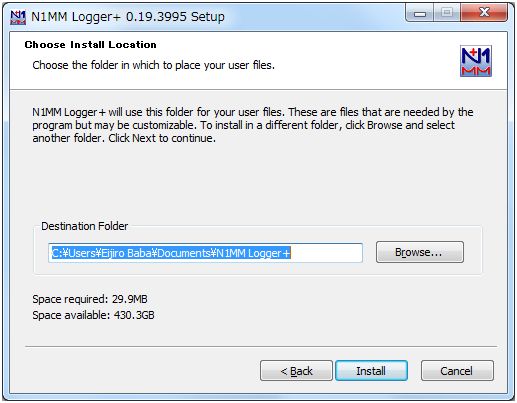
「Install」をクリックします。
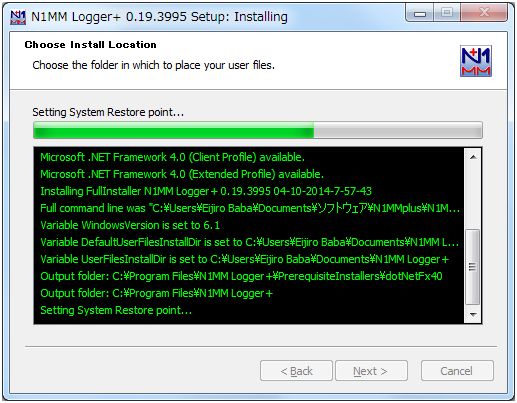
インストールが完了します。
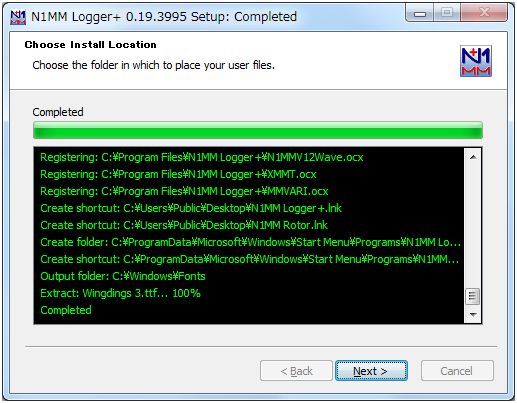
「Next」をクリックします。
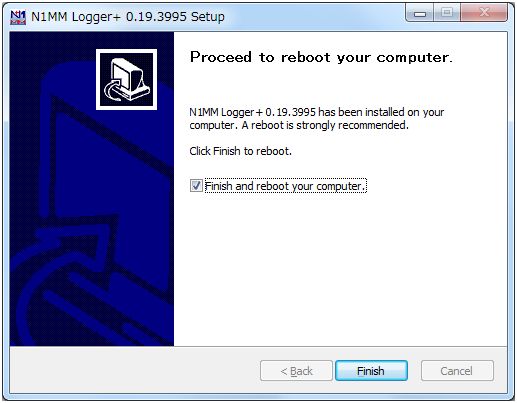
「Finish」をクリックします。
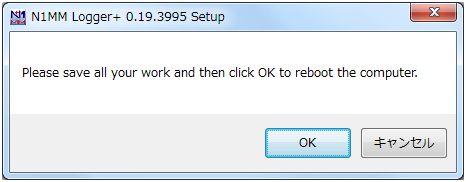
「OK」をクリックして、PCを再起動します。
N1MM Logger+を起動します。「Database Creation」画面が開きます。
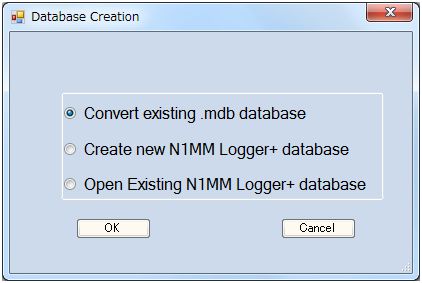
「Create new N1MM Logger+ database」を選択し、「OK」をクリックします。
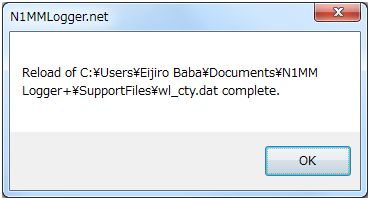
「OK」をクリックします。
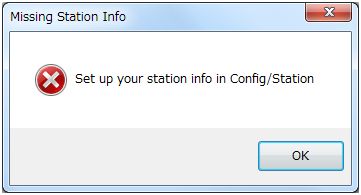
「OK」をクリックします。
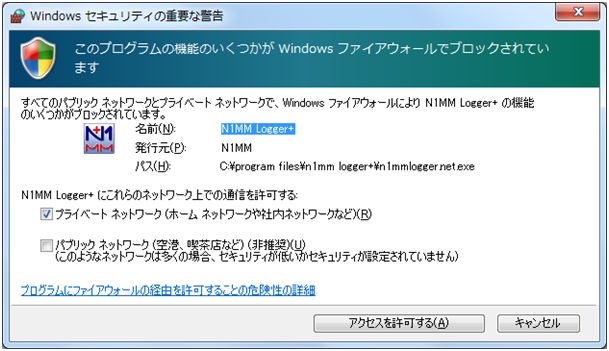
「アクセスを許可する」をクリックします。
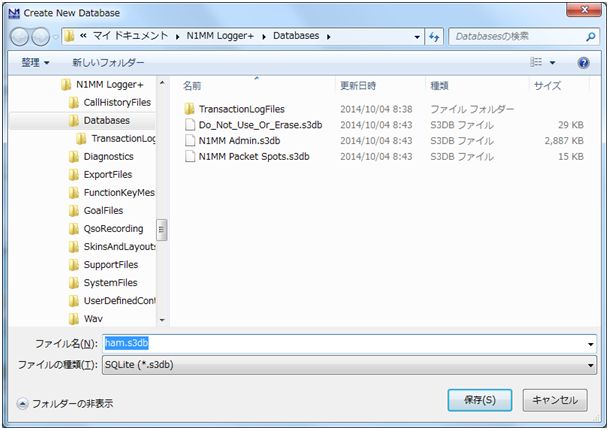
「保存」をクリックします。新しいデータベース「ham.s3db」ができます。
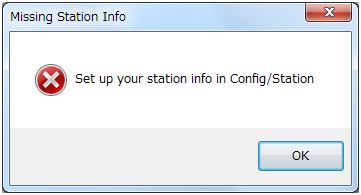
「OK」をクリックします。
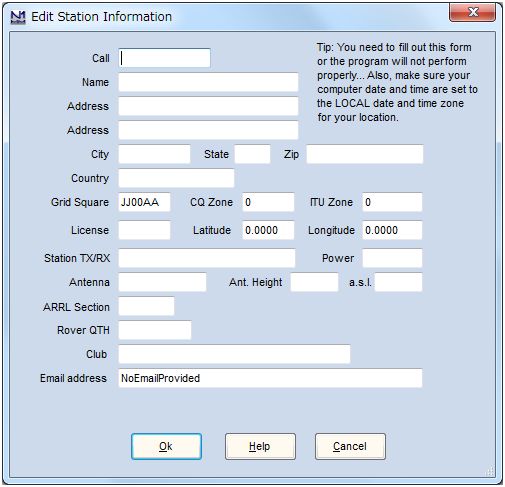
「Edit Station Information」画面が開きますので、必要な事項を入力します。
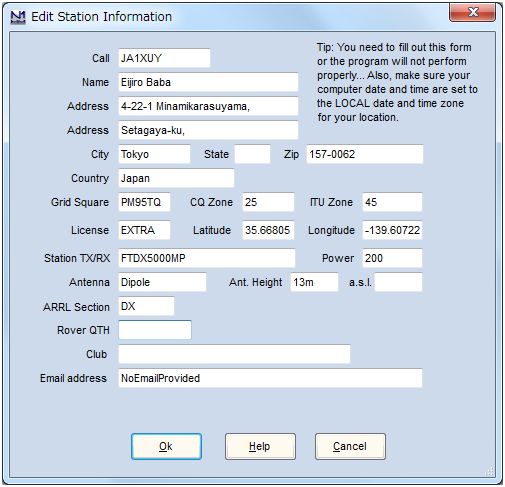
「OK」をクリックします。
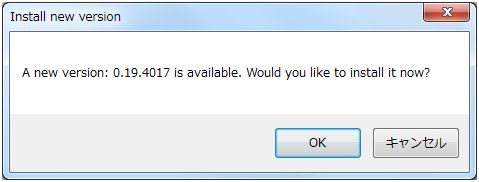
最新アップデートを促す画面が表示されます。「OK」をクリックします。
N1MM Logger+の最新アップデートを開始します。
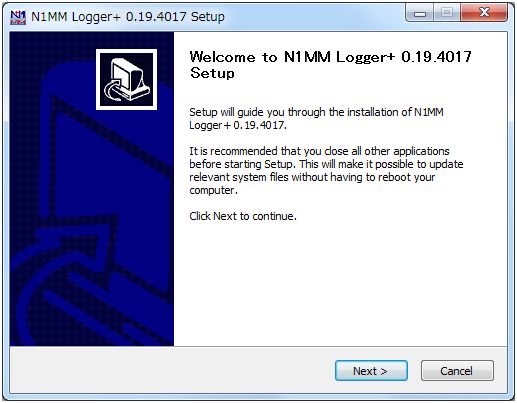
「Next」をクリックします。

「Next」をクリックします。
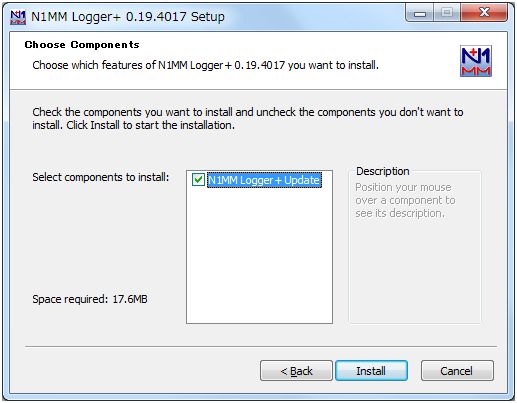
「Install」をクリックします。
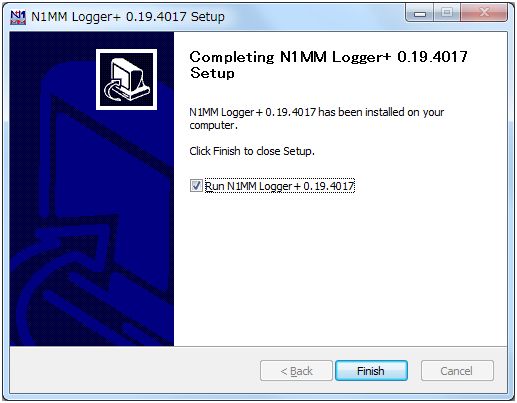
最新アップデートが完了しましたので、「Finish」をクリックします。
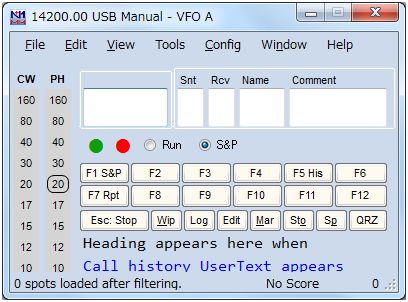
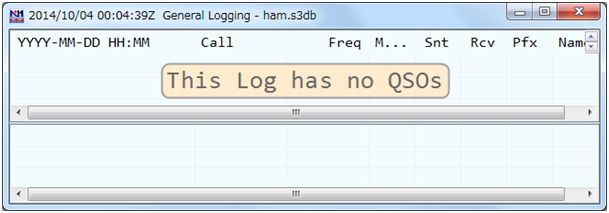
「Entry」ウィンドウと「Log」ウィンドが表示され、N1MM Logger+のインストールが完了しました。